|
||||||||
เริ่มต้นกับการ Setup Modem สำหรับบทความนี้จัดทำขึ้นสำหรับ ผู้ที่ยังไม่เคย Setup Modem ของท่านเพื่อต่อเข้า Internet นะครับ สำหรับคนที่รู้แล้ว อาจจะผ่านไปเลยก็ได้นะครับ หวังว่าบทความนี้ คงเป็นประโยชน์แก่ท่านไม่มากก็น้อยนะครับ อินเทอร์เน็ตคืออะไร อาจจะไม่มีคำตอบสำหรับคำๆ นี้นะครับ เพราะว่ามันสามารถมีได้หลายคำ ตอบที่แตกต่างกันตามความเห็นของแต่ละคน แต่อาจกล่าวได้ว่า อินเทอร์เน็ต คือ เครือข่ายของเครือข่าย พูดอย่างนี้งงใช่ไหมครับ ใช่แล้วครับ อินเทอร์เน็ต นั้นมันเป็นเครือข่ายของเครือข่ายอีกทีหนึ่ง ง่าย ๆ กว่านี้ก็คือ เครือข่ายทั่วโลกของระบบเครือข่ายคอมพิวเตอร์นั่นเอง อินเทอร์เน็ตนี่น่ะ มันมีเครือข่ายใหญ่เล็กมากมายทั่วโลกรวมกันอยู่ ไม่ว่าจะเป็น เครือข่ายอันใหญ่โตของ IBM ใน อเมริกา ซึ่งมีเครื่องลูกข่ายเป็น พันเป็นหมื่นเครื่อง หรือ เครือข่ายเล็ก ๆ ใน IT-Network ประเทศไทย ที่ใช้เครื่องที่แตกต่างกันและมีเครื่องลูกข่ายแค่ห้าหก เครื่องก็ตาม ต่างก็อยู่ ในเครือข่ายใหญ่เครือข่ายเดียวเท่านั้น นั่นคือ อินเทอร์เน็ต แล้วเราจะต่อเข้าอินเทอร์เน็ตได้อย่างไร หลายคนอาจจะบอกว่ามาบอกฉันทำไมถ้าฉันต่อเข้าอินเทอร์เน็ตไม่ได้แล้ว ฉันจะมาอ่านบทความเรื่องนี้ได้อย่างไรกันล่ะ เอาละครับถึงคุณจะต่อเข้า อินเทอร์เน็ตมาอ่านบทความนี้ได้แล้วแต่ก็อาจจะมีบางคนที่ยังต่อเข้า อินเทอร์เน็ตไม่ได้อยู่ เราจะมาทำความเข้าใจกันล่ะครับว่าการต่อเข้าเครือข่ายอินเทอร์เน็ตนี่จะต่อเข้าอย่างไร ก่อนอื่นท่านจะต้องมี ชื่อบัญชี ผู้ใช้อินเทอร์เน็ตพร้อมทั้งรหัสผ่าน จากผู้ให้บริการอินเทอร์เน็ต (ISP) ของท่านก่อน ซึ่งในประเทศไทยของเรา ก็มีผู้ให้บริการอยู่หลายรายด้วยกัน ท่านสามารถดูได้ในหน้า การตั้งค่าต่างๆ ของศูนย์บริการ ครับ เอาละครับเมื่อท่านมี ชื่อบัญชี และรหัสผ่าน เรียบร้อยแล้ว เราก็มาทำการติดตั้งเครื่องคอมพิวเตอร์ของ เราให้สามารถใช้งานอินเทอร์เน็ตกันเลยดีกว่า (เฉพาะ Windows) เริ่มด้วยการติดตั้งโมเด็ม ขอให้ท่านตรวจสอบระบบของท่านก่อนว่ามีการติดตั้งโมเด็มแล้วหรือไม่ โดยการตรวจดูใน Control Panel --> Network ก่อนว่ามีโมเด็มติดตั้งไว้แล้วหรือยังดังรูป 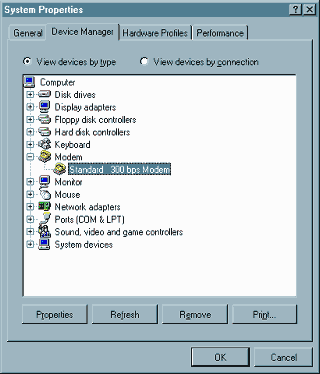 ถ้าไม่มีก็ทำการติดตั้งเข้าโดยการต่อโมเด็มเข้าให้เรียบร้อยแล้วก็เลือก Add New Hardware ใน Control Panel แล้วเลือกให้ Windows หา Hardware โดยโปรแกรมค้นหาจะทำให้โดยอัตโนมัติ เมื่อมันเจอก็จะถามหา Driver หรือ มันจะเลือกให้เอง เราก็ทำตามขั้นตอนของมันไป เมื่อเสร็จเรียบร้อยแล้ว เราก็ติดตั้งค่าให้มันโดยการเลือกใน Mycomeputer --> Dialup Networking ให้เรา Double Click Dialup Networking ขึ้นมาเราจะเจอหน้าจอดังนี้ 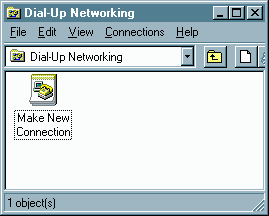 ให้เรา Double Click ที่ Make New Connection แล้วก็ทำการกรอกข้อมูล ลงไปตามที่ windows มันให้กรอก โดยอันดับแรกในช่องที่เห็นว่ามี ข้อความว่า My Connection ให้ใส่ ชื่อของ ISP ของท่านลงไป ส่วนช่องที่ให้เลือก Modem นั้นมันจะเลือกให้โดยอัตโนมัติอยู่แล้วถ้าเรามี Modem อยู่ตัวเดียวในที่นี้เราไม่ต้องไปยุ่งกับมัน เมื่อเสร็จแล้วก็กด Next เพื่อทำขั้นตอนต่อไป 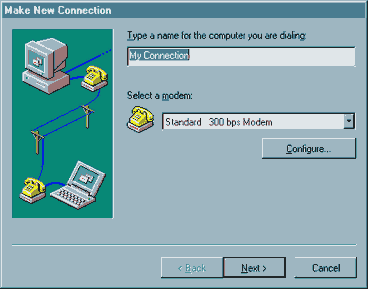 ในขั้นตอนนี้จะเป็นขั้นตอนให้กรอกเบอร์โทรของศูนย์บริการที่ท่านใช้งานอยู่ให้ใส่เบอร์โทรของศูนย์บริการลงไปในช่อง Telephone Number ส่วนช่อง Area Code นั้นไม่ต้องใส่อะไรลงไป เมื่อใส่เสร็จแล้วก็กด Next เพื่อทำขั้นตอนต่อไป 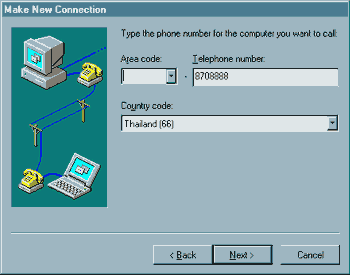 ทีนี้ก็เหลือหน้าจอสุดท้ายจะเป็นการแจ้งยืนยันกับเราว่าเราได้สร้าง Connection ใหม่แล้วนะ ให้เรากด Finish เป็นอันเสร็จสิ้นการติดตั้ง Connection ต่อไปเรากลับไปดูใน My Computer --> Dialup Networking อีกครั้งหนึ่งจะเห็นว่ามี Icon ตัวใหม่เกิดขึ้นมาให้เรา Click ขวาแล้วเลือก Properties ของมัน 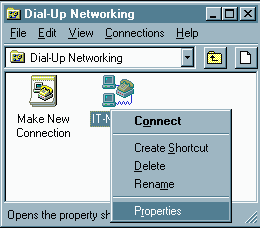 เมื่อหน้าจอของ Properties ปรากฏออกมาให้จะเห็นมีช่อง Check Box อยู่ตรงกลางหนึ่งอันว่า Use coundtry code and area code ให้เราใช้ mouse click เพื่อเอาเครื่องหมายถูกออก ตรงช่อง area code จะไม่สามารถใส่ข้อมูลได้ 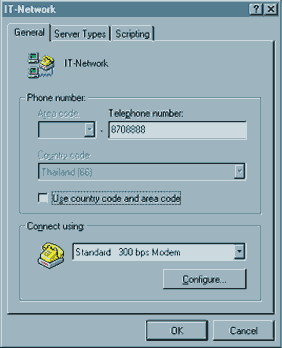 ต่อไปให้ท่านมองมาทางด้านล่างในส่วนของ Connect Using ท่านจะพอกับปุ่มที่ชื่อ Configure ให้ท่านกดปุ่มนี้มันก็จะขึ้นหน้าจอ ของ Modem Properties ให้ท่านเลือก Tap ด้านบนที่ชื่อ Options จะเห็นในส่วนของ Connection Control มี Check Box ให้เลือก อยู่สองอันให้ท่านเลือกอันล่าง Bring up terminal windows after dialing ส่วนอันอื่นไม่ต้องไปยุ่งกับมันเสร็จแล้วก็กด ok มันจะกลับมาหน้าจอเดิมอีกครั้ง 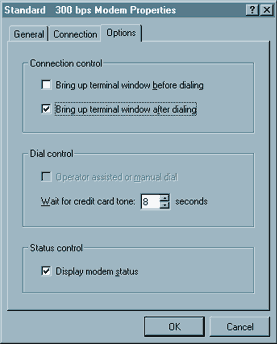 แล้วต่อไปเราก็เลือก Tap ด้านบนไปที่ Server Types เพื่อทำการเลือก function ที่จำเป็นในการใช้งาน ในหน้าจอนี้จะเห็นมีตัวให้เลือก Check Box มากมายให้เราเลือกดัง Check แค่ Enable Software Compression กับ TCP/IP ดังรูป 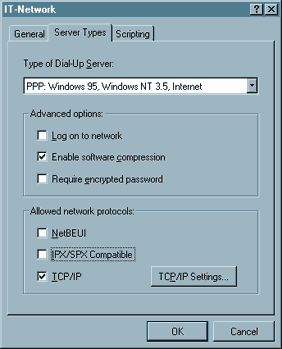 ขั้นต่อมาให้เราทำการกำหนด TCP/IP Setting จากหน้าจอในภาพด้านบน ท่านจะเห็นปุ่ม TCP/IP Setting อยู่ทางด้านล่างขวามือให้ท่านกดเข้าไป แล้วท่านจะพอกับหน้าจอ Setting ของ TCP/IP ให้ท่านทำการกรอกค่า DNS ของ ISP ของท่าน ถ้าท่านไม่ทราบว่า DNS ของ ISP ท่านมีค่าเป็นเท่าไรท่านสามารถดูได้จาก ISP หรือจากประสบการณ์ของผม เราสามารถใช้ DNS ของ ISP อื่นได้เหมือนกัน (ถ้าหาค่า DNS ของ ISP เราไม่ได้จริง ๆ) หรือ ปัจจุบันนี้มีหลาย ISP ที่ไม่ต้องตั้งค่า DNS เลย ขอให้สอบถามกับทางผู้ให้บริการของคุณให้แน่ใจว่าจะต้อง Set ค่า DNS นี้หรือเปล่านะครับ 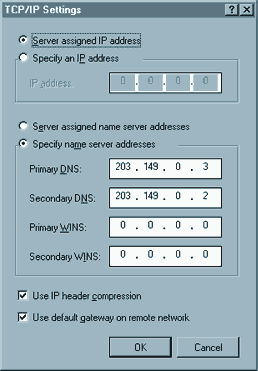 เมื่อเสร็จแล้วก็เป็นอันเสร็จการตั้งค่า Dialup Terminal คุณก็กด Ok ออกมา แล้วก็กด Ok อีกที ก็เสร็จครับ ต่อจากนี้คุณก็หมุนโทรศัพท์เข้าไปที่ศูนย์บริการของคุณได้ทันทีโดยการ Double Click ที่ Dial Up Icon ที่เราสร้างใหม่ไป เมื่อเราต่อกับ ศูนย์บริการของเราได้แล้ว มันจะขึ้น Terminal Windows มาให้คุณใส่ username แล้วก็ password ของคุณลงไป เมื่อผ่านเข้าไปในระบบแล้ว ถ้า ISP ของคุณเป็นแบบ Real PPP ใน เทอร์มินอลนี้ ก็จะขึ้นตัวอักษร ขยะ ออกมา คุณก็สามารถ กด F7 หรือ กดปุ่ม Continue เพื่อเล่น Internet แต่ถ้า ISP คุณเป็นแบบ Slip ก็ให้คุณพิมพ์คำว่า Slirp ppp กด Enter แล้วก็กด F7 หรือ ปุ่ม Continue เพื่อเริ่มท่อง Internet ครับ บทความในไทยบีกินเนอร์
|